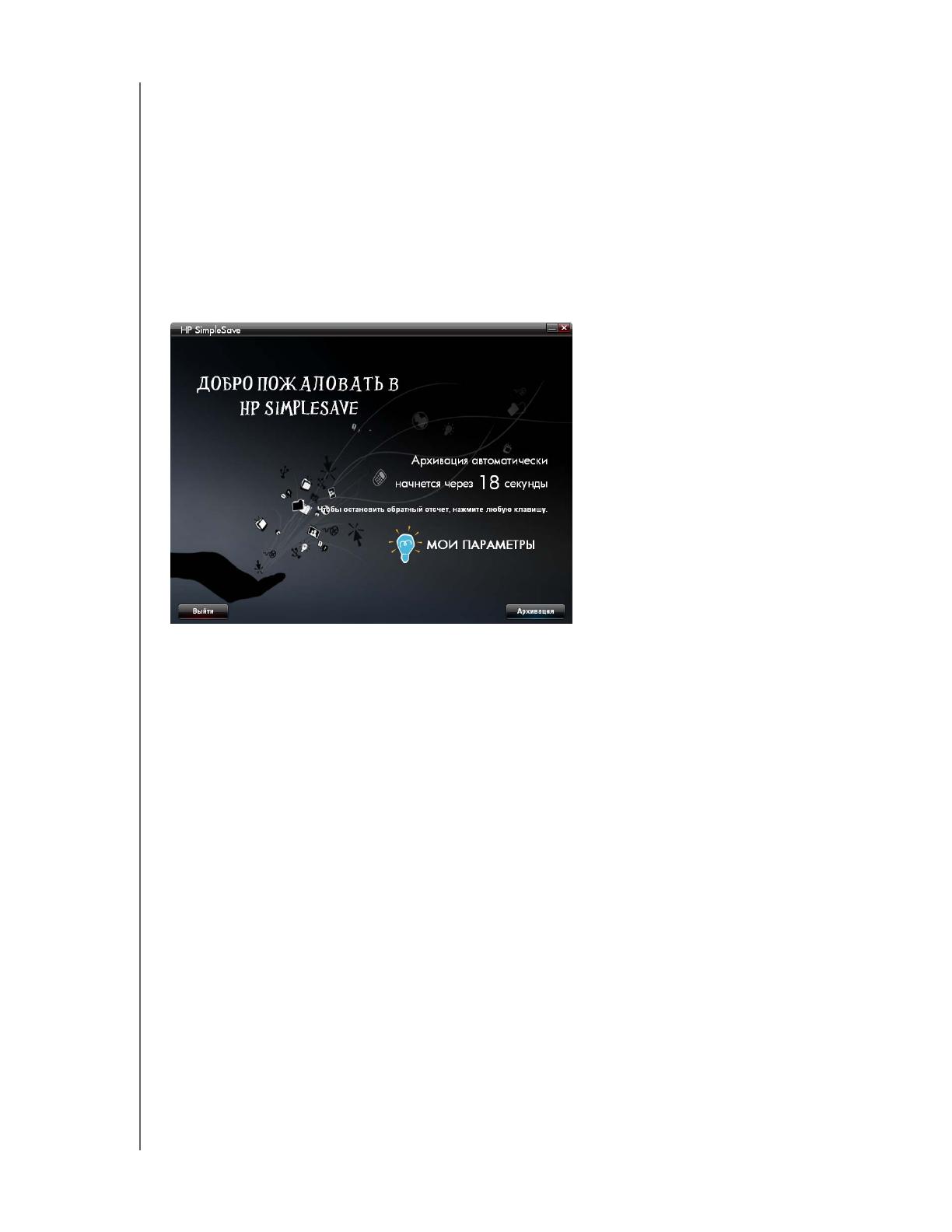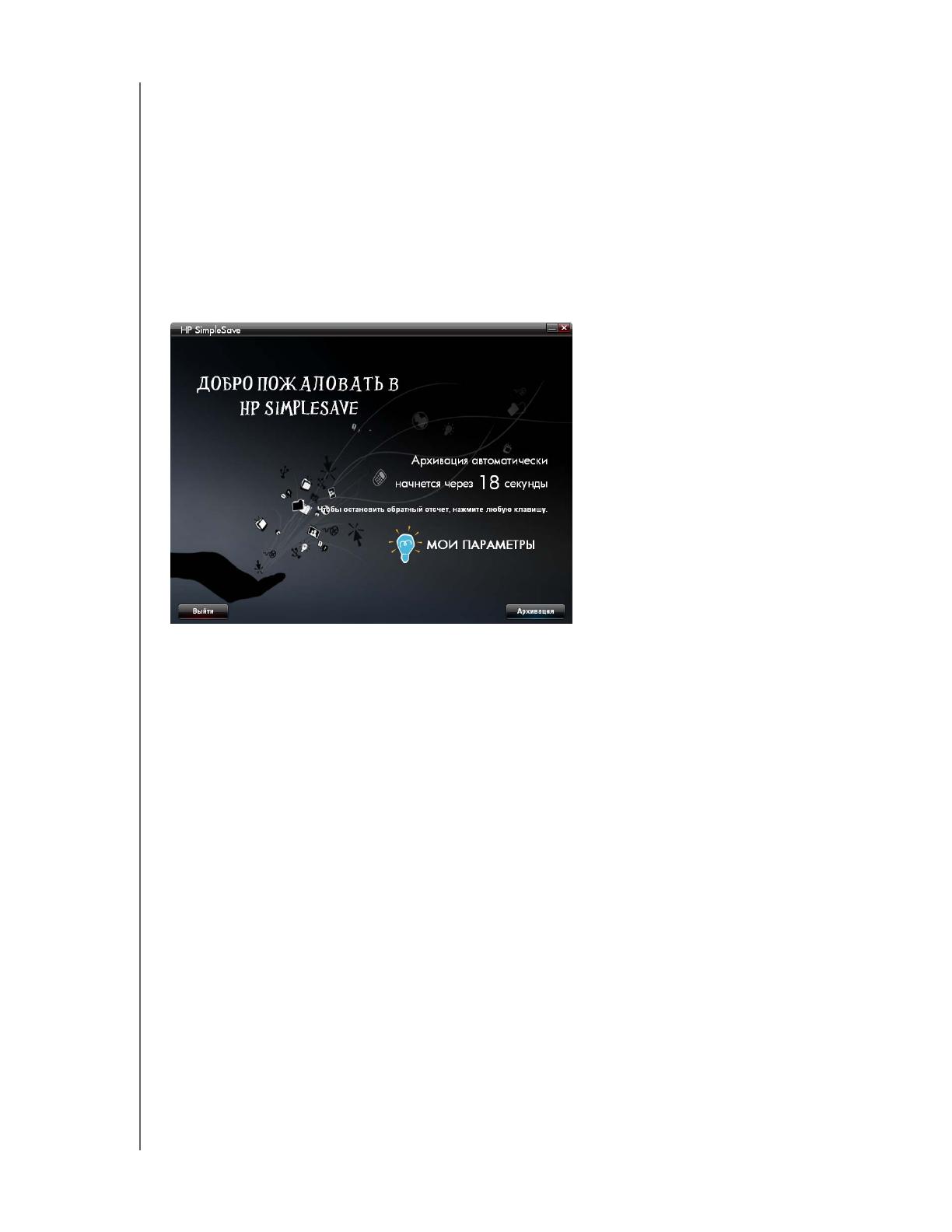
ПОРТАТИВНЫЕ И ВНЕШНИЕ НАКОПИТЕЛИ HP
РУКОВОДСТВО ПО ЭКСПЛУАТАЦИИ
ПРОГРАММА РЕЗЕРВНОГО КОПИРОВАНИЯ HP SIMPLESAVE – 8
Как сохранять резервные копии файлов
После запуска программа HP SimpleSave автоматически начинает сохранять
файлы наиболее распространенных типов с основного жесткого диска
компьютера.
О настройках программы, таких как типы и местоположение файлов, читайте
в разделе «Настройки» на странице 15.
Чтобы начать резервное копирование, нажмите Начать или дождитесь, пока
закончится обратный отсчет автоматического таймера. Чтобы остановить
обратный отсчет, нажмите любую клавишу.
Примечания о резервном копировании
Для завершения первого сеанса резервного копирования может
потребоваться несколько часов. Первый сеанс резервного копирования
рекомендуется производить, когда компьютер не используется.
Хотя в программе HP SimpleSave имеется функция сохранения
используемых файлов, настоятельно рекомендуется закрыть все
остальные программы, чтобы все файлы могли быть сохранены при
первой же возможности.
Прежде чем приступить к резервному копированию, программа HP SimpleSave
составляет список файлов, находящихся на компьютере. Этот процесс
обычно занимает несколько минут, а его продолжительность зависит от
количества хранимых файлов.
По завершении процесса выдается сводка о найденных файлах, в которой
они подразделяются на несколько категорий. В стандартной конфигурации
программа сохраняет файлы наиболее распространенных типов с основного
жесткого диска компьютера. Если вам требуется исключить из процесса
резервного копирования файлы с каким-либо отдельным расширением,
прочтите «Настройки» на странице 15.
Имя сеанса резервного
копирования создается автоматически на основе
имени компьютера. Имя сеанса резервного копирования отображается под
сводкой о файлах, найденных на компьютере.